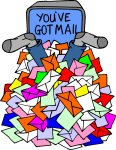
Kako filtrirati poštu na iPhone i iPad?
U ovom članku analizirat ćemo pitanje korištenja nove funkcije na ios 10 - filtriranju pošte.
Standardna e-pošta aplikacija za iPhone već je dugo bio dostojan natjecatelj alternativnim programima koje su izumili programeri. Apple je angažiran u stalnom poboljšanju poštanskog klijenta i dodaje joj nove i praktične značajke. Kada je izašao novi ios 10, korisnici su dobili priliku za filtriranje slova. Razgovarajmo o tome kako koristiti ovu funkciju.
- Otvorena "Mail".
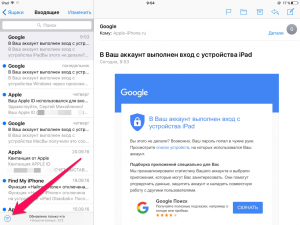
Poštanska aplikacija za iPhone
- Odabrati "Filtriranje slova", Bit će filtrirani prema prethodno postavljenim parametrima. Kao posebno, primijetili ste na desnoj strani.
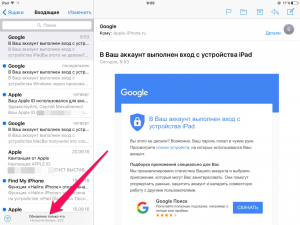
Kako koristiti filtar za poštu na iPhoneu?
- Odaberite niz "Filtrirati po" I postavite parametre.
Prikaži aplikaciju:
- Nova slova
- Poruke označene zastavom
- Osobna pošta
- Kopije već poslanih poruka
- Slova koja imaju priložene datoteke
- Postovi iz VIP kontakata
- Nakon odabira željenog filtra, aplikacija će prikazati sve što je potrebno.
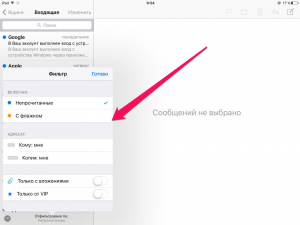
Odaberite opcije filtriranja pošte na iPhone uređaju
Da biste vratili uobičajeni prikaz pošte, pritisnite tipku za filtriranje. Označeni filtri će se pamtiti u programu, koji će dodatno pojednostaviti sortiranje.
